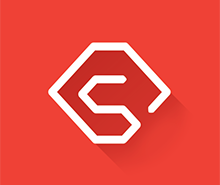Daftar Repository lokal Ubuntu 14.10 (Utopic Unicorn)
sebelum ganti repositori pastiin dulu versi linux yang dipakai biar tidak miss alias salah..
misal untuk mengetahui versi ubuntu yang digunakan, ketik diterminal perintah berikut :
#lsb_release -a
Cara Mengetahui Versi Linux Yang dipakai (http://tekno-cyber.blogspot.com/2013/10/cara-mengetahui-versi-linux-yang-dipakai.html)
contoh diatas menggunakan ubuntu versi 14.10 dengan codename
utopic atau
(Utopic Unicorn) lebih lengkapnya.
setelah mengetahui versi linux ya digunakan baru kita ganti repositorinya sesuai versi yang digunakan seperti diatas.
#sudo gedit /etc/apt/sources.list
#ww.foss-id.web.id (Telkom)
deb http://dl2.foss-id.web.id/ubuntu/ utopic main restricted universe multiverse
deb http://dl2.foss-id.web.id/ubuntu/ utopic-updates main restricted universe multiverse
deb http://dl2.foss-id.web.id/ubuntu/ utopic-security main restricted universe multiverse
deb http://dl2.foss-id.web.id/ubuntu/ utopic-backports main restricted universe multiverse
deb http://dl2.foss-id.web.id/ubuntu/ utopic-proposed main restricted universe multiverse
#ftp.itb.ac.id (ITB)
deb ftp://ftp.itb.ac.id/pub/ubuntu utopic main restricted universe multiverse
deb ftp://ftp.itb.ac.id/pub/ubuntu utopic-updates main restricted universe multiverse
deb ftp://ftp.itb.ac.id/pub/ubuntu utopic-security main restricted universe multiverse
deb ftp://ftp.itb.ac.id/pub/ubuntu utopic-backports main restricted universe multiverse
deb ftp://ftp.itb.ac.id/pub/ubuntu utopic-proposed main restricted universe multiverse
#komo.vlsm.org
deb http://komo.padinet.com/ubuntu/ utopic main restricted universe multiverse
deb http://komo.padinet.com/ubuntu/ utopic-updates main restricted universe multiverse
deb http://komo.padinet.com/ubuntu/ utopic-security main restricted universe multiverse
deb http://komo.padinet.com/ubuntu/ utopic-backports main restricted universe multiverse
deb http://komo.padinet.com/ubuntu/ utopic-proposed main restricted universe multiverse
#kambing.ui.ac.id (UI)
deb http://kambing.ui.ac.id/ubuntu/ utopic main restricted universe multiverse
deb http://kambing.ui.ac.id/ubuntu/ utopic-updates main restricted universe multiverse
deb http://kambing.ui.ac.id/ubuntu/ utopic-security main restricted universe multiverse
deb http://kambing.ui.ac.id/ubuntu/ utopic-backports main restricted universe multiverse
deb http://kambing.ui.ac.id/ubuntu/ utopic-proposed main restricted universe multiverse